docker的安装以及跑本地项目代码步骤说明
docker作用简介:docker对于开发来说,用来磨平环境问题,可以很快的完成成千上百的服务集群的快速部署安装docker总结:docker是在linux上面运行的一个容器环境,它可以独立分隔开程序。为了在Windows系统中搭建linux环境,所以需要安装虚拟机Hyper-V,这个是Windows10系统中自带的虚拟机,需要在“程序和功能”中启动Hyper-V,之后安装docker,要使doc
docker作用简介:docker 对于开发来说,用来磨平环境问题,可以很快的完成成千上百的服务集群的快速部署
安装docker总结:docker是在linux上面运行的一个容器环境,它可以独立分隔开程序。为了在Windows系统中搭建linux环境,所以需要安装虚拟机Hyper-V,这个是Windows10系统中自带的虚拟机,需要在“程序和功能”中启动Hyper-V,之后安装docker,要使docker运行起来,需要版本WLS2 (Windows 子系统 Linux 2)https://www.jianshu.com/p/3e627ff45ccb(如何安装WLS) ,Ubuntu 18.04 LTS为Linux的操作系统,其中包含WLS.
测试是否安装成功:输入:docker run hello-world
镜像的作用:是为了在其他的服务器,其他的环境运行我们的程序。通过将环境打包成一个镜像,以镜像的存储方式进行运输。镜像就存储在dockerhub中。


2.如何使用docker跑本地的项目代码
镜像里面的内部东西分为两种:A.只包括运行环境 B.包括运行环境和项目代码
对于A这钟情况来说,需要使用者自行下载项目的源代码放在本地目录上,进而pull命令拉镜像下载,从而将本地项目代码挂载-v在镜像目录当中。最后run。


关于第二步的挂载,
命令为:docker run -itd -v /C/Users/ASUS/PycharmProjects/pythonProject1:/Projects --name thinkmatch runzhongwang/thinkmatch:torch1.6.0-cuda10.1-cudnn7-pyg1.6.3
docker run -itd -v /C/Users/ASUS/PycharmProjects/pythonProject1:/Projects --name thinkmatch runzhongwang/thinkmatch:torch1.6.0-cuda10.1-cudnn7-pyg1.6.3注意/C/Users/ASUS/PycharmProjects/pythonProject1:/Projects 格式
冒号前面为本地文件路径,冒号后面为容器的路径(如果该文件名不存在,会自动创建)。建议直接弄一个新的文件名出来,方便后面观察。
冒号前的格式为绝对路径 特殊格式以 / 开头
如果挂载不上,可能是跟docker界面的settings设置有关。具体操作如图:


具体命令:
0. docker pull runzhongwang/thinkmatch:torch1.6.0-cuda10.1-cudnn7-pyg1.6.3
使用GPU时需要输入的命令格式:(貌似不需要进行任何的nvidia driver安装,docker貌似有直通GPU的封装,可以直接用命令进行调用GPU)
1. sudo docker run -itd -v /home/wcz/0.THINKMATCH/ThinkMatch-master:/TM4 --gpus all --name TM4 -e NVIDIA_DRIVER_CAPABILITIES=compute,utility -e NVIDIA_VISIBLE_DEVICES=all runzhongwang/thinkmatch:torch1.6.0-cuda10.1-cudnn7-pyg1.6.3
2. docker exec -it TM4 bash
3. cd ../
4. cd TM4
5.python train_eval.py --config experiments/vgg16_ngm_willow.yaml
更多推荐
 已为社区贡献2条内容
已为社区贡献2条内容

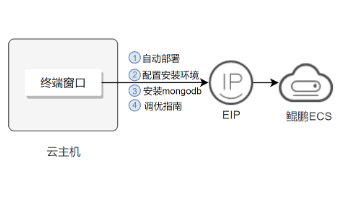
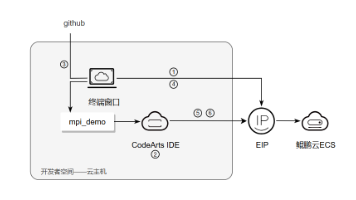






所有评论(0)